电脑泰文系统如何转换为中文?
- 百科知识
- 2025-07-10
- 37
在当今这个全球化的数字时代,电脑已经成为我们生活和工作中不可或缺的一部分。然而,不少用户在购买电脑后,发现预装的操作系统语言并非自己熟悉的语言,例如从泰国购买的电脑默认是泰文系统。对于中文用户而言,使用中文系统无疑会更加便捷。如何将电脑上的泰文系统转换为中文系统呢?本文将为您详细介绍这一过程。
开篇核心突出
电脑泰文系统转换为中文的操作并不复杂,但需要按照正确步骤进行。本文将带领您逐步了解如何在不同的操作系统环境下,将电脑系统语言从泰文更改为中文,并提供相关技巧和常见问题解答,以确保转换过程顺利无误。
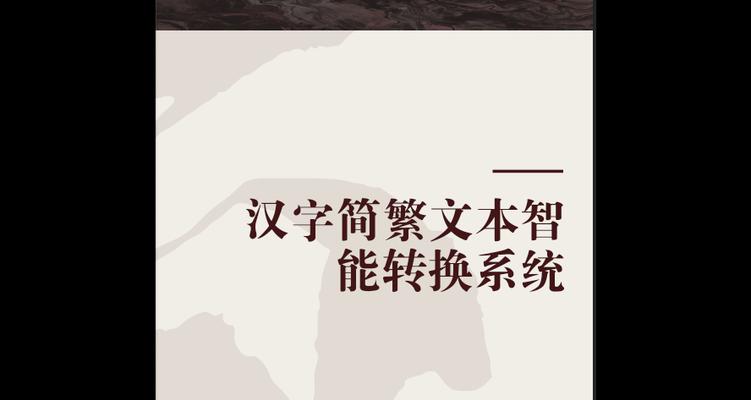
了解操作系统版本和语言包
Windows系统的语言转换
在Windows系统中,更改系统语言通常需要下载相应的语言包并安装。以下是Windows系统转换为中文的步骤:
1.打开“设置”:点击开始菜单,选择齿轮图标进入“设置”。
2.选择时间和语言:在设置中找到“时间和语言”并点击进入。
3.添加语言:点击“语言”菜单下的“添加语言”选项。
4.搜索并选择中文:在搜索框中输入“中文”,然后从列表中选择“中文(简体,中国)”。
5.下载语言包:点击选择的语言,然后选择“选项”并下载中文语言包。
6.设置为首选语言:下载完成后,点击“设置为首选语言”按钮。
7.重启电脑:完成设置后重启电脑,系统将开始转换为中文界面。
macOS系统的语言转换
若您的电脑使用的是macOS系统,转换为中文的步骤如下:
1.打开“系统偏好设置”:在Dock栏中点击苹果图标,选择“系统偏好设置”。
2.选择“语言与地区”:在设置中找到并点击“语言与地区”。
3.添加中文语言:在“语言”标签下点击“+”按钮,然后在列表中找到中文并添加。
4.拖动中文至首位:为了使中文成为主要语言,您需要将中文拖动至列表的首位。
5.登录界面更改语言:重启电脑,系统会提示您选择界面语言,选择中文即可。

转换过程中可能遇到的问题
系统语言包下载失败
在下载语言包的过程中,可能会遇到网络问题导致下载失败。解决方法是检查网络连接,或更换网络环境尝试重新下载。
语言更改后出现乱码
在某些情况下,更改语言后可能会出现界面文字乱码。这通常是因为系统字体文件不支持中文导致。解决方法是安装相应的中文字体包。
软件兼容性问题
并非所有软件都支持中文界面。如果某些应用在更改语言后出现不兼容的情况,可能需要卸载后重新安装其支持中文的版本。
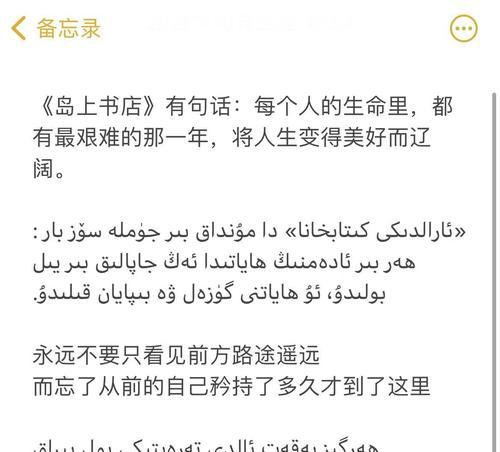
实用技巧
备份重要数据
在进行系统语言更改之前,建议备份电脑中的重要文件和数据,以防操作过程中出现不可预测的情况。
关注系统更新
系统语言更改后,建议定期检查系统更新,以确保所有系统文件都是最新的,并且中文支持完整。
综上所述
将电脑泰文系统转换为中文系统是一项技术性操作,但只要按照正确步骤进行,其实并不困难。无论是Windows用户还是macOS用户,都可以轻松完成语言的更改,并在过程中注意数据备份和系统更新,确保操作的顺利和电脑的稳定运行。希望本文提供的详细步骤和技巧能够帮助您顺利完成系统的语言转换,享受更加便捷的电脑使用体验。
版权声明:本文内容由互联网用户自发贡献,该文观点仅代表作者本人。本站仅提供信息存储空间服务,不拥有所有权,不承担相关法律责任。如发现本站有涉嫌抄袭侵权/违法违规的内容, 请发送邮件至 3561739510@qq.com 举报,一经查实,本站将立刻删除。